Power Automate Desktopで、Excelで空白行を自動削除する方法をご紹介します。
マイクロソフトの無料RPAを使って、作業を自動化しちゃいましょう!
ぜひお試しください!
フロー全体像
こちらがフローの全体像です。
フロー作成で、作り方を詳しく解説します。
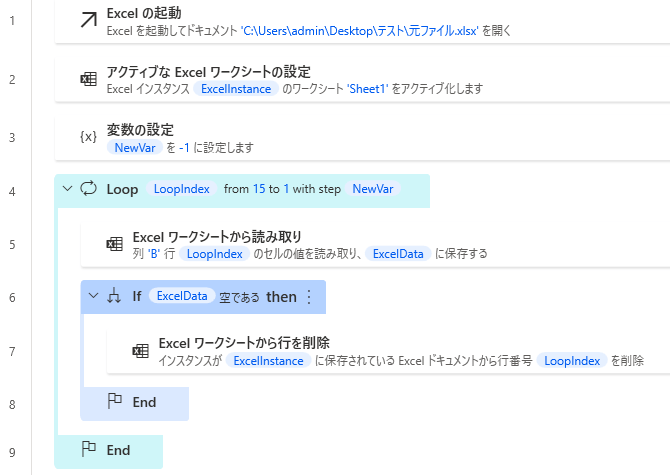
フロー作成
1. 新規フローを作成し、「Excelの起動」を設定
読み取るデータが入っているExcelファイルを指定します。
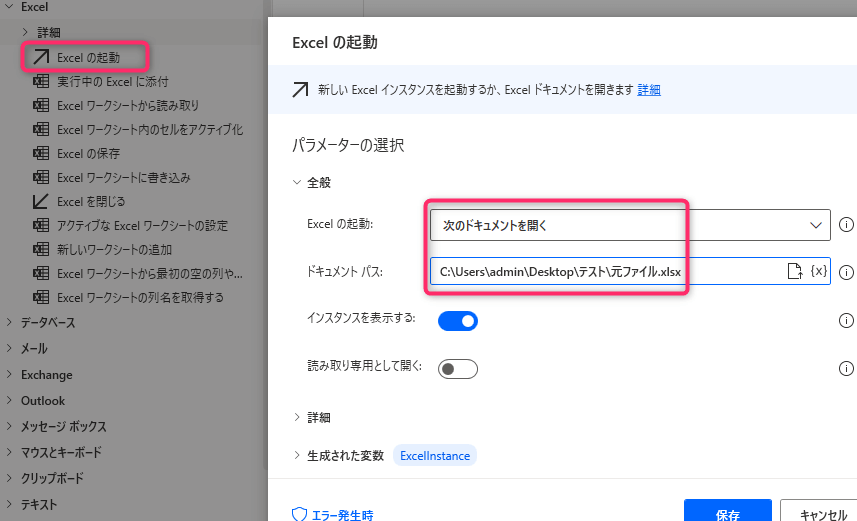
2. 「アクティブなExcelワークシートの設定」
読み取るファイルのシート名を指定します。
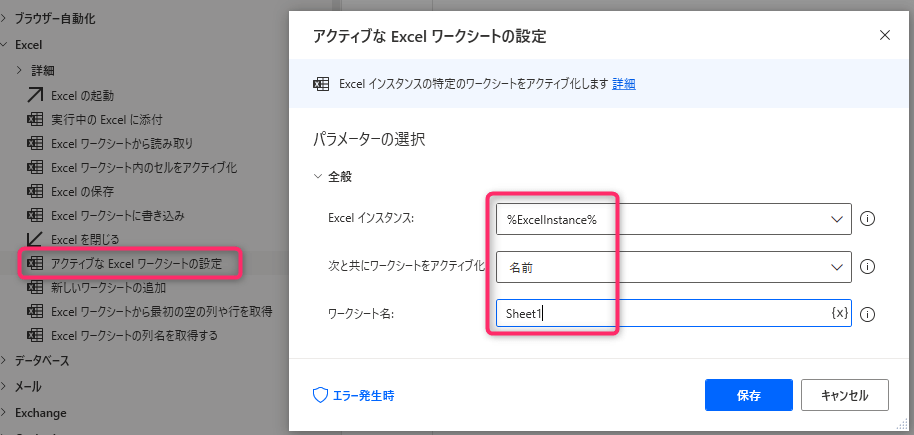
3. 「変数の設定」
逆ループにしたいので、マイナス1を入力します。
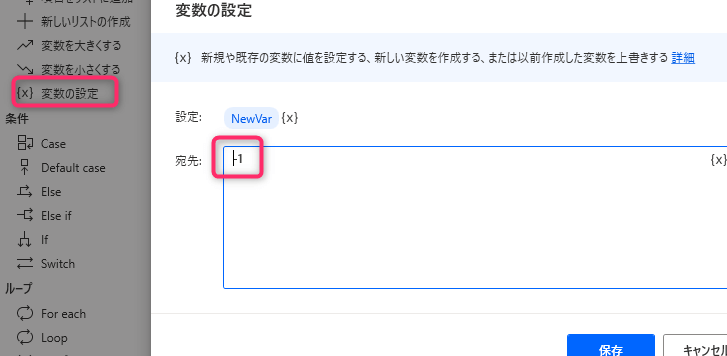
4. 「Loop」
15~1行目までを「-1行ずつ」逆ループします。
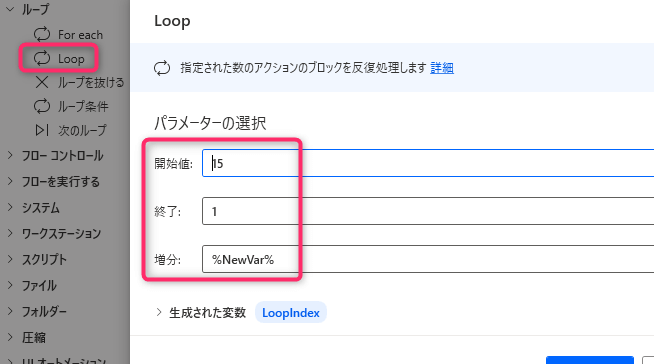
5. Loopの中に「Excelワークシートから読み取り」
ExcelのB列のデータを読み取ります。
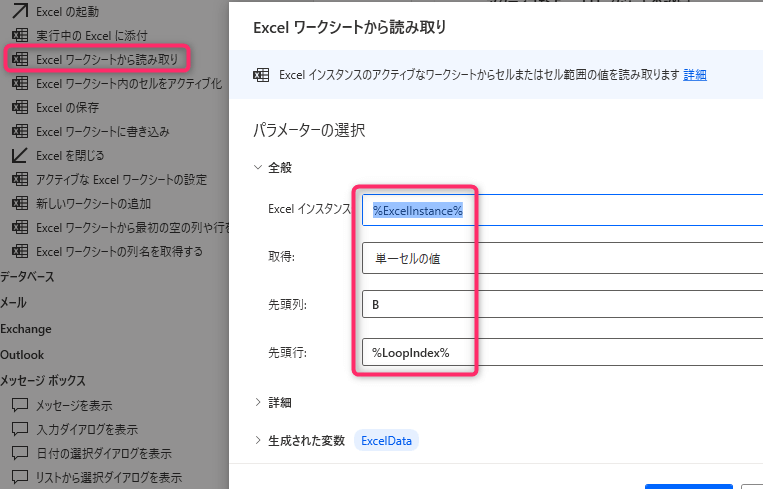
6. 続けて「IF」
「演算子」を「空である」にすると、セルの空白判定ができます。
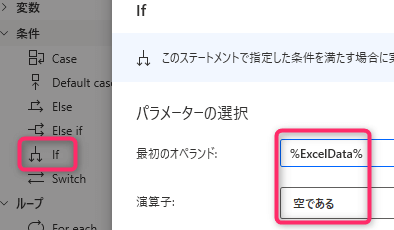
7. IFの中に「Excelワークシートから行を削除」
空白セルがあったら行を削除します
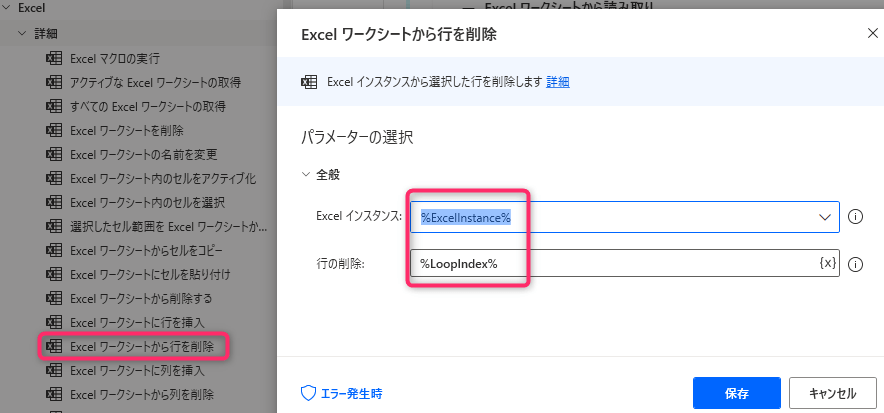
フロー実行後
B列が空白スペースの場合、行を一括削除します。

この記事がお役に立ちますと幸いです。
・【Power Automate Desktop】RPA実践テクニック・使用例まとめ

【Power Automate Desktop】RPA実践テクニック:使用例 29選
PowerAutomateDesktopを使って、Excelでできることをご紹介します。この記事がお役に立ちますと幸いです。ぜひお試しください!
「はじめてのPower Automate Desktop」
プロ集団が執筆!
RPAの基礎知識を身に着けたい方にもわかりやすい解説本です。
リンク
